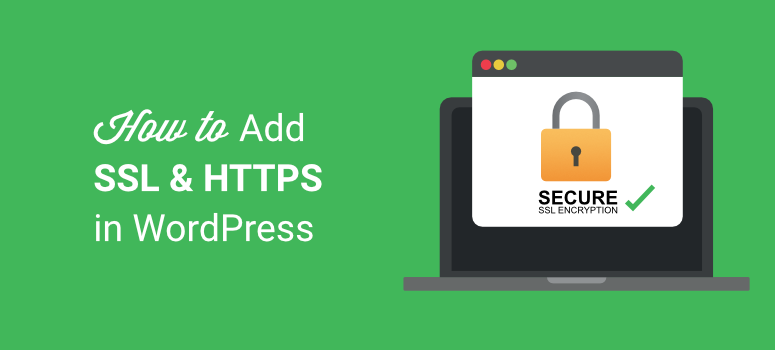
¿Desea instalar un certificado SSL en su sitio WordPress? Instalar un certificado SSL indica a tus visitantes que están en una conexión segura. Con él, puedes fomentar la confianza en tu sitio web entre tus visitantes.
En esta guía, le mostraremos cómo añadir SSL y HTTPs en su sitio.
Aquí tienes una tabla de contenidos para que puedas navegar fácilmente por el post:
- ¿Qué es SSL y HTTPS?
- ¿Por qué necesita SSL y HTTPS?
- Uso de SSL en su sitio WordPress
- Guía para desarrolladores: Cómo añadir SSL y HTTPS
- Preguntas frecuentes
¿Qué es SSL y HTTPS?
SSL (Secure Sockets Layer) es una medida de seguridad estándar del sector que crea un enlace cifrado entre los navegadores de sus visitantes y su sitio web.
El uso de SSL y HTTPS garantiza que todos los datos transmitidos entre su visitante y usted permanezcan encriptados. En términos sencillos, SSL permite una conexión segura entre usted y su visitante para garantizar que sólo las personas autorizadas puedan acceder a la información presentada en su sitio web.
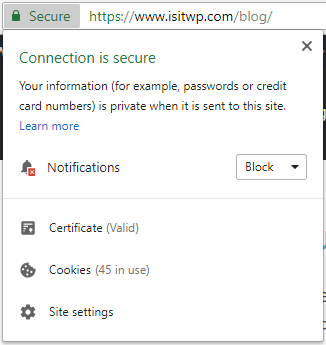
Al instalar un certificado SSL en su sitio web, la URL del mismo llevará el prefijo HTTPs , en lugar de HTTP.
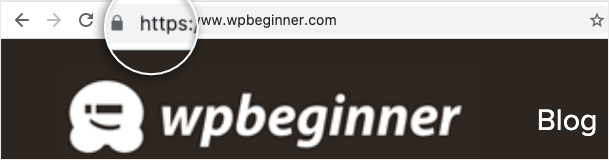
Además, también se mostrará un pequeño icono de candado verde, que indicará a sus visitantes que se encuentran en una conexión segura.
¿Por qué necesita SSL y HTTPS?
Muchos propietarios de sitios web asumen erróneamente que SSL es sólo para sitios web que aceptan pagos en línea. La realidad es que TODOS los sitios web necesitan un certificado SSL.
A continuación se enumeran algunas ventajas de utilizar SSL y HTTPS en su sitio web:
1. Rendimiento del sitio web
Se ha informado de que los sitios web entregados a través de HTTP/2 rinden un 50-70 por ciento más que los sitios a través de HTTP/1.1.
Para aumentar el rendimiento y aprovechar las ventajas de HTTP/2, su sitio web debe ejecutarse a través de HTTPS, ya que es compatible con los navegadores.
2. Clasificación SEO
Google utiliza SSL como una señal de clasificación en sus resultados de búsqueda. Esto significa que, si instala SSL en su sitio web y aplica las mejores prácticas de SEO, tendrá más posibilidades de ocupar una posición más alta en los resultados de búsqueda que sus competidores que no hayan instalado SSL.
3. Confianza y seguridad
Las señales visuales que aparecen en el navegador de su visitante como parte de su certificado SSL pueden parecer pequeñas. Sin embargo, muchos de sus visitantes buscan estas señales de confianza antes de compartir información privada con usted en su sitio web.
De hecho, los estudios demuestran que al 77% de los visitantes de su sitio web les preocupa que sus datos sean interceptados o utilizados indebidamente en línea. Y es más probable que el 90% de sus visitantes confíen en un sitio web si muestra indicadores de seguridad.
Añadir SSL es la mejor manera de fomentar la confianza en su sitio web y animar a sus clientes a compartir información confidencial con usted sin tener que preocuparse por una brecha de seguridad. Puede obtener más información sobre cómo mantener seguro su sitio web en nuestra guía definitiva sobre seguridad en WordPress.
Usar SSL en su sitio WordPress
Para instalar SSL en su sitio, primero debe obtener un certificado SSL. Hay diferentes maneras de hacerlo:
1. 1. Obtenga un SSL gratuito con su proveedor de alojamiento web
Un certificado SSL suele costar unos 49,99 $, pero si utiliza Bluehost como proveedor de alojamiento, obtendrá un certificado SSL gratuito, además de un nombre de dominio gratuito, junto con la compra de alojamiento web. En total, la compra le costará sólo 2,75 dólares al mes.
Haga clic aquí para reclamar esta oferta exclusiva de Bluehost “
En su panel de control de Bluehost, vaya a la sección Mis sitios ” Seguridad.
A continuación, active el interruptor para habilitar SSL en su sitio. Y ya está. Si tienes algún problema con la instalación, ponte en contacto con el servicio de atención al cliente de tu proveedor de alojamiento web y te ayudarán.
Es fácil, ¿verdad? Así que, para los principiantes, recomendamos utilizar una empresa de alojamiento que ofrezca certificados SSL gratuitos porque ellos también los instalarán en tu sitio web; lo que significa que no tienes que preocuparte de nada.
Aquí tienes una lista de los mejores proveedores de hosting WordPress del mercado que ofrecen un certificado SSL gratuito:
Si ya es cliente de alguna de las empresas de alojamiento mencionadas, puede solicitar a su equipo de atención al cliente que habilite un certificado SSL en su sitio web de forma gratuita.
2. Instalar un certificado SSL de un proveedor externo
Si su alojamiento web no ofrece SSL o desea utilizar opciones de terceros, puede obtener un certificado SSL de fuentes como:
- Lets Encrypt – Certificados gratuitos y económicos
- SSL.com – Amplia protección a partir de 36,75 $ al año
- DigiCert – Certificados de alta seguridad a una amplia gama de precios
Una vez que haya comprado o descargado su propio certificado, tendrá que cargarlo en su sitio mediante cPanel.
Te mostraremos cómo hacerlo con Bluehost, pero los pasos siguen siendo los mismos para la mayoría de los hosts.
Dentro de tu cuenta de hosting, abre cPanel y navega a la sección SSL/TLS.
Haga clic en Generar, ver, cargar o eliminar certificados SSL. Esto te llevará a una nueva página donde podrás subir el certificado.
Verás una opción para elegir un archivo de tu ordenador. Selecciona el certificado SSL que has descargado de tu proveedor.
Ahora vuelve a la página SSL/TLS y abre Administrar sitios SSL.
Aquí, haga clic en Examinar certificados y verá todos los certificados instalados aquí.
Selecciona el que acabas de subir y pulsa el botón “Usar certificado”. Los campos se rellenarán automáticamente con la información del certificado. Al final de la página, haz clic en el botón Instalar certificado y ya está.
Verás un mensaje indicando que el certificado se ha instalado correctamente.
3. Instalar un certificado SSL con un plugin
Otra opción sencilla para instalar SSL es utilizar el plugin Really Simple SSL. Es de uso gratuito pero si quieres autoinstalación y certificados de gama alta, entonces puedes suscribirte a la versión pro. Puede utilizar nuestro código de cupón Really Simple SSL para obtener un 15% de descuento.
Lo primero que tienes que hacer es instalar y activar el plugin en tu sitio. ¿Nunca has instalado un plugin de WordPress? No te preocupes, consulta nuestra guía sobre Cómo instalar un plugin de WordPress .
Una vez hecho esto, visita la página de Really Simple SSL y verás una opción para Activar SSL.
Una vez activado, el plugin te ofrecerá una lista de tareas que debes realizar para asegurarte de que el certificado funciona correctamente.
Puedes seguir estas instrucciones en pantalla para corregir errores y migrar tu sitio de HTTP a HTTPs.
Consulta nuestro análisis de Really Simple SSL para obtener más información.
Guía para desarrolladores: Cómo configurar WordPress para usar SSL y HTTPS
Si está usando un sitio nuevo, entonces necesitará actualizar http con https en la URL de su sitio. Para ello, vaya a Ajustes ” General y actualice los campos Dirección de WordPress y Dirección del sitio.
Si está añadiendo SSL a su sitio web existente, entonces necesitará redirigir todas las peticiones HTTP a HTTPS. Todo lo que tiene que hacer es añadir el siguiente código en su archivo .htaccess, que puede encontrar en su directorio raíz.
<IfModule mod_rewrite.c>
RewriteEngine On
RewriteCond %{SERVER_PORT} 80
RewriteRule ^(.*)$ https://www.yoursite.com/$1 [R,L]
</IfModule>
Asegúrese de sustituir example.com por la URL de su sitio web.
Si estás en un servidor Nginx, tendrás que añadir el siguiente código en su lugar:
server {
listen 80;
server_name yoursite.com www.yoursite.com;
return 301 https://yoursite.com$request_uri;
}
Si también desea implementar SSL y HTTPS en el área de administración de WordPress o en las páginas de inicio de sesión, deberá configurar SSL en el archivo wp-config.php. Simplemente añada el siguiente código encima de la línea “¡Eso es todo, deje de editar!” en su archivo wp-config.php:
define('FORCE_SSL_ADMIN', true);
Cómo configurar SSL y HTTPS en páginas específicas
Si, por alguna razón, sólo desea utilizar SSL en páginas específicas de su sitio, entonces tendrá que instalar el plugin WordPress HTTPS (SSL).
Después de instalar el plugin, puede encontrar el menú HTTPS en su panel de administración de WordPress.
En el campo Host SSL, tendrás que especificar tu nombre de dominio.
Sin embargo, si utilizas un certificado SSL compartido, deberás introducir la información del host en lugar del nombre de dominio.
Si utiliza un host SSL no tradicional con un puerto diferente, puede especificar la información del puerto en el campo Puerto.
Si la casilla Forzar Administración SSL está marcada, entonces el plugin fuerza a WordPress a usar HTTPS en todas las páginas del área de administración.
La siguiente opción es Forzar SSL Exclusivamente. Marcando esta casilla sólo usará SSL en las páginas en las que haya marcado la opción Forzar SSL. El resto del tráfico irá a la url HTTP normal.
Esta es una gran opción si desea utilizar SSL en páginas específicas como carrito de compras, pago, páginas de cuenta, etc. Una vez que esta opción está activada en la configuración de su plugin, puede ir a páginas específicas en las que desea utilizar HTTPS.
A continuación, seleccione la casilla de verificación junto a la opción Secure post.
Y ya está.
Esperamos que este artículo te haya ayudado a añadir SSL y HTTPS a tu sitio web WordPress. A continuación, responderemos a algunas de las preguntas más comunes que nos hacen sobre SSL.
Preguntas frecuentes sobre SSL y HTTPS
1. ¿Qué tipo de datos protege SSL?
Cuando visita la URL de un sitio web, éste envía información al servidor y muestra la página web en su navegador. La información que envía al servidor puede ser cualquier cosa, desde una URL de un sitio web, nombre de usuario/contraseña, datos de la tarjeta de crédito, información personal, dirección de correo electrónico, etc. Estos datos son privados y deben tratarse con delicadeza.
2. ¿Qué le ocurre a mi sitio web sin SSL?
Si no ha implementado un certificado SSL, cuando los visitantes lleguen a su sitio, verán una advertencia como ésta:
El mensaje de error “Su conexión no es privada” o algo similar aparece porque el navegador como Google o Firefox ha marcado su sitio como inseguro o poco fiable.
Sin SSL, su sitio web puede ser atacado o secuestrado, lo que significa que puede perder su información importante. Los secuestradores utilizan esta información para chantajear a los usuarios. Es obligatorio mantener su sitio web protegido bajo el protocolo HTTPS añadiendo un certificado SSL.
3. ¿Quién puede emitir un certificado SSL?
Un certificado SSL sólo puede ser emitido por una autoridad certificada reconocida para proporcionar certificados SSL para sitios web, como las compañías SSL.
4. ¿Hay algún cambio que pueda ver en mi sitio cuando instale SSL?
Cuando se añade el certificado SSL a su sitio, verá un candado y HTTPS con la URL de su sitio web.
Si el certificado SSL no se añade correctamente, seguirá viendo el antiguo protocolo HTTP, que es inseguro. Los navegadores más populares, como Google Chrome, han abandonado los sitios que aún mantienen el protocolo HTTP. Si intentas acceder a un sitio sin certificado SSL, es posible que veas un error en tu navegador Google Chrome.
4. ¿Puedo ejecutar mi sitio web sin SSL?
Aunque un certificado SSL es obligatorio para todos los sitios web, debe saber que si su sitio web gestiona pagos en línea, inicios de sesión/registros de usuarios, membresías, etc., entonces es IMPRESCINDIBLE para usted. De lo contrario, tanto sus datos como los de los usuarios de su sitio correrán un grave riesgo.
A veces, los servicios de terceros que gestionan los pagos también le informarán de que instale SSL/HTTP en su sitio web para evitar ser pirateado. Esto ocurre cuando su sitio web recibe pagos mediante un servicio en línea como PayPal o Stripe.
5. ¿Cuáles son los principales beneficios de tener un certificado SSL?
A continuación te explicamos por qué necesitas un certificado SSL:
- Valida su identidad en línea y garantiza a sus usuarios que merece la pena invertir tiempo en su sitio web.
- Sus usuarios pueden realizar pagos sin preocuparse por la seguridad.
- Google admite sitios web que tengan activado el protocolo SSL/HTTPs. Los sitios con SSL/HTTPs también tendrán mejores rankings de búsqueda que los sitios con el antiguo protocolo HTTP.
6. ¿Cuál es el coste de un certificado SSL?
Hay muchos proveedores de certificados SSL en el mercado. Todos estos proveedores están autorizados y pueden ofrecer precios diferentes. El precio oscila entre $49-$199 / año dependiendo de los servicios ofrecidos por la compañía de SSL.
Algunos de los proveedores de certificados SSL más conocidos también ofrecen complementos y servicios como la instalación del certificado SSL en su sitio web. Estos servicios tienen un coste adicional para el usuario.
Por ejemplo, un certificado SSL de GoDaddy cuesta a partir de 2,49 $ al mes, que es la mejor oferta para un solo sitio. También ayudan a instalar el certificado SSL en su dominio.
¿Cómo solucionar los problemas de contenido mixto causados por SSL?
Al migrar de HTTP a HTTPs, es posible que algunas páginas, especialmente las antiguas, permanezcan en URLs HTTP.
Puedes solucionar estos problemas con el plugin Really Simple SSL o el plugin SSL Insecure Content Fixer.
Estos plugins le guiarán a través de los pasos necesarios para resolver cualquier problema. A continuación, la advertencia “Este sitio no es seguro” desaparecerá de tu sitio. Verás el candado y ‘https://’ en tu barra de direcciones.
Para más detalles sobre esto, te recomendamos seguir esta guía de WPBeginner para Arreglar Error de Contenido Mixto en WordPress.
Eso es todo lo que tenemos para ti hoy. Puede que también quieras ver nuestras otras guías:
- Cómo endurecer tu sitio WordPress para mantener alejados a los hackers
- Comparación de los 9 mejores plugins de seguridad para WordPress
- Cómo hacer fácilmente una copia de seguridad de su sitio WordPress (paso a paso)
Estas guías le ayudarán a mejorar la seguridad de su sitio web.
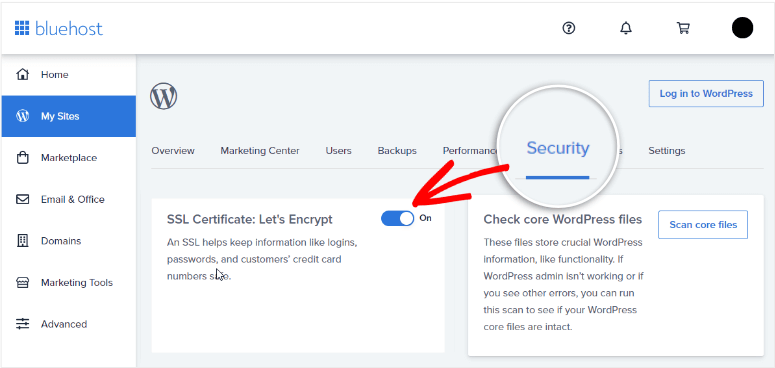
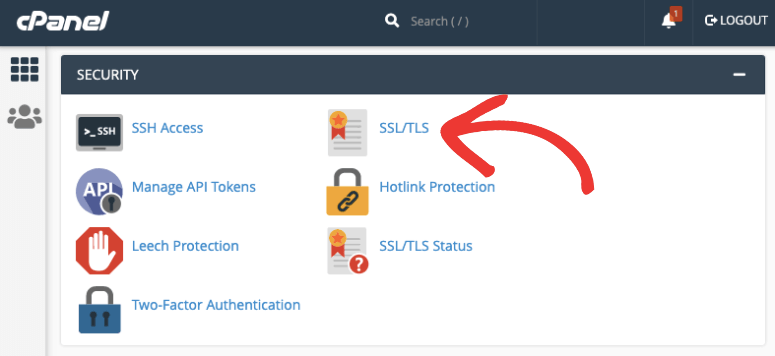
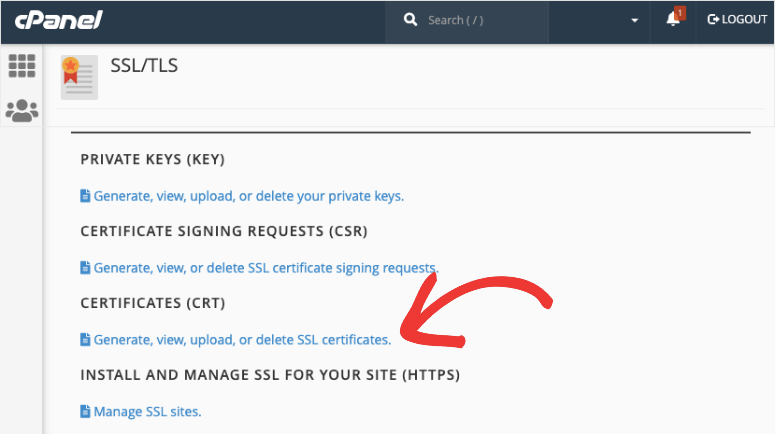
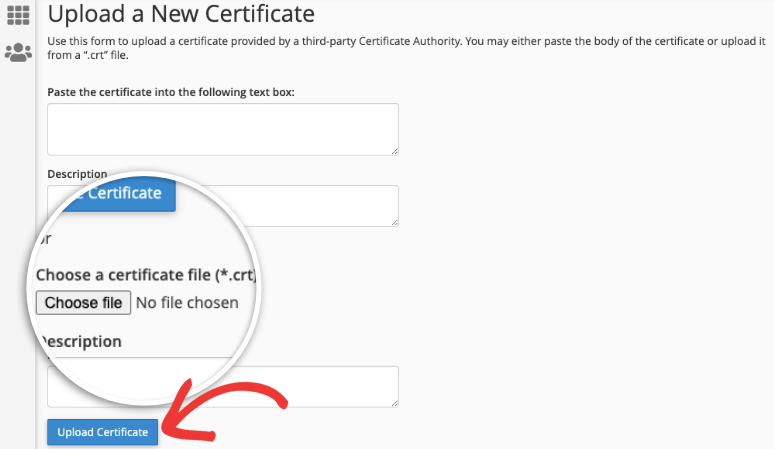
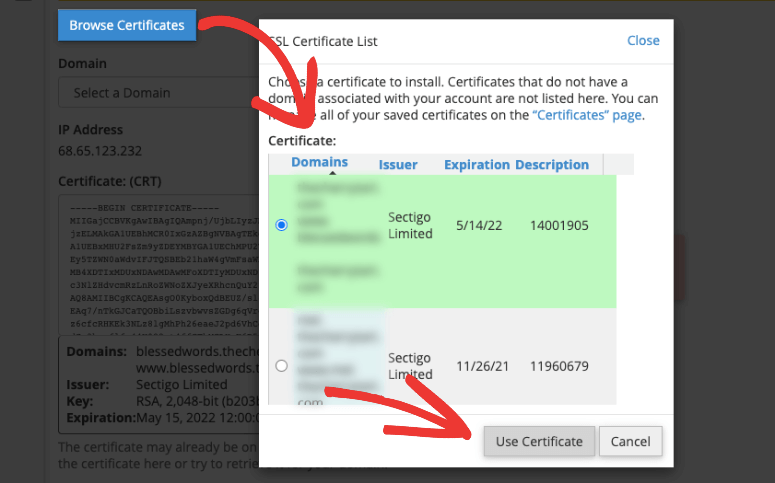
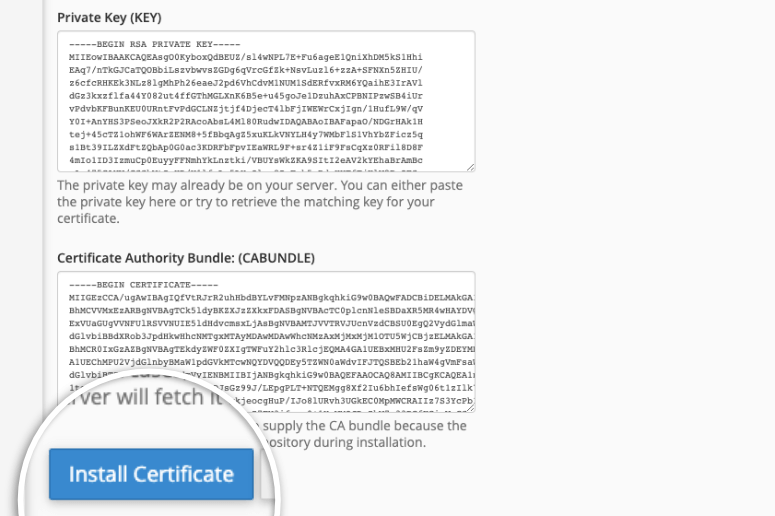
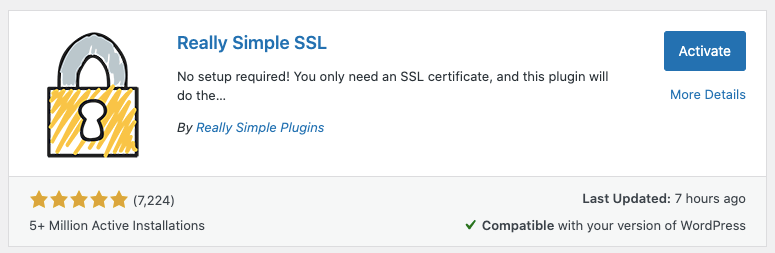
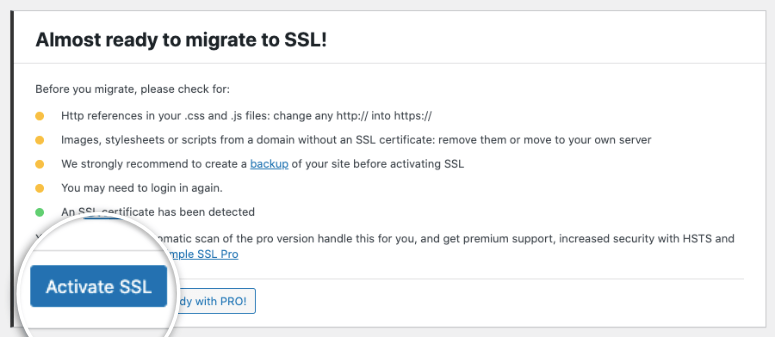
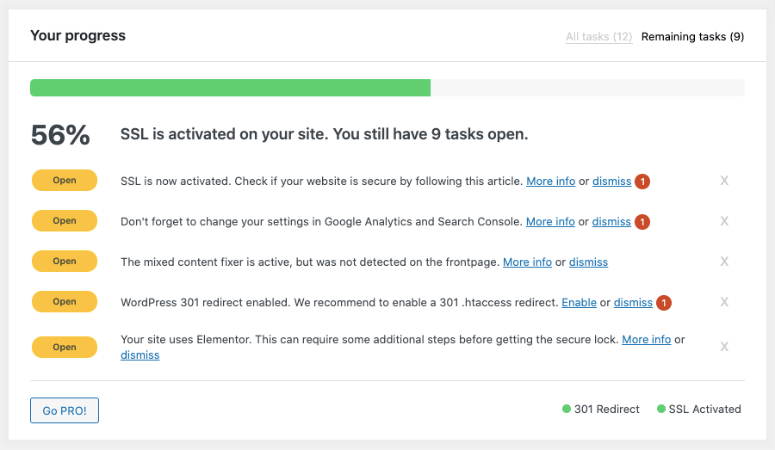
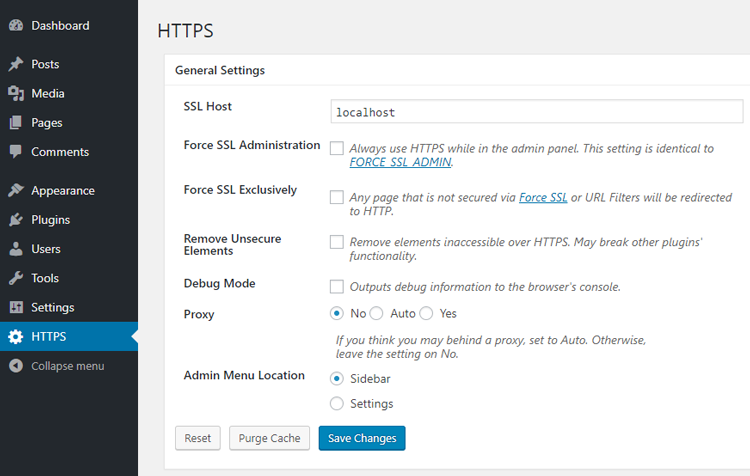
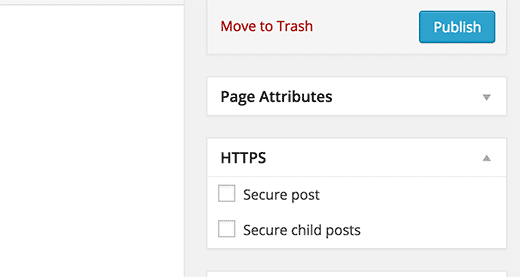
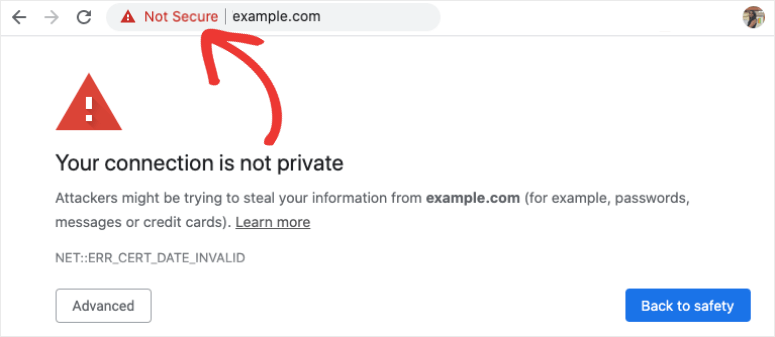
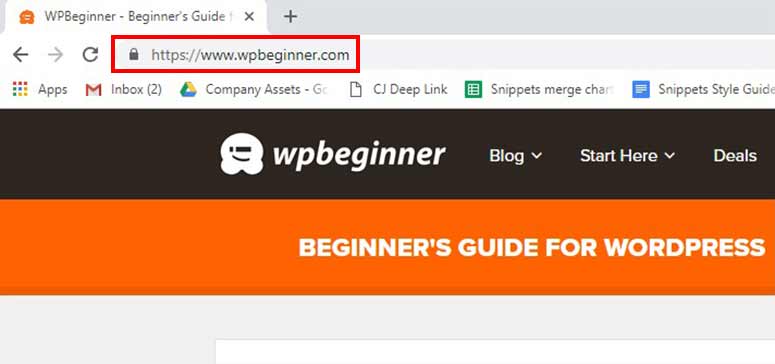
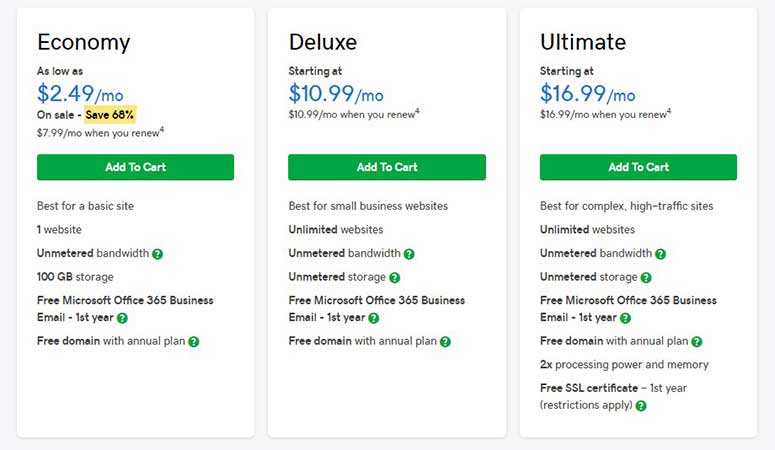
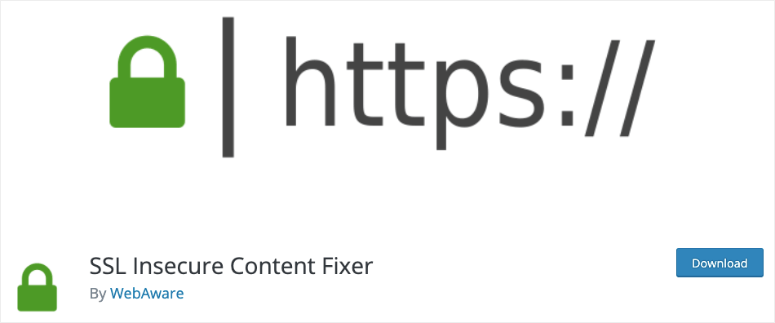

Comentarios Deja una respuesta